ArcGIS for Excel のマップを移動するには、キーボード、マウス、ボタンなど複数の方法があります。 ブックマークや、デフォルトのマップ範囲を設定することもできます。
ズームと画面移動
マウス、キーボード、またはナビゲーション ボタンを使用してマップをズームおよび移動できます。
マウスを使用したズームと画面移動
マウスを使って操作するには、ポインターをマップの中央に移動します。 マウスを使った操作のガイドとして、次のリストをご参照ください。
- マップを移動または画面移動するには、ポインターを任意の方向へドラッグします。
- マップ上の特定のエリアを拡大する (画面の縮尺を拡大する) には、Shift キーを押しながら四角形をドラッグして、対象エリアを指定します。 ズーム レベルが高くなるほど、より詳細な情報が表示されます。
ヒント:
また、ホイール ボタンを使用して拡大/縮小することもできます。 ホイールを上に回すと拡大し、下に回すと縮小します。
- マップ上の特定のエリアを縮小する (画面の縮尺を縮小する) には、Shift+Ctrl を押しながら四角形をドラッグして、対象エリアを指定します。 ズーム レベルが低くなるほど、表示される詳細が減ります。
注意:
macOS の場合は Shift + Command を押します。
- ポインターの位置でマップを拡大表示するには、対象ポイントをダブルクリックします。
キーボードを使用した操作
マップをクリックし、次のキーを使用して、ナビゲーション操作を実行できます。
- 拡大するには、プラス記号 (+) を押します。
- 縮小するには、マイナス記号 (-) を押します。
- 上下左右に移動するには、矢印キーを押します。
ボタンを使用した操作
マップの下隅にある [拡大] ボタンと [縮小] ボタンを使用して、拡大および縮小できます。
- [デフォルトの表示範囲] ボタン
 をクリックすると、マップを最初の表示範囲 (マップ上のフィーチャの範囲) にズームします。
をクリックすると、マップを最初の表示範囲 (マップ上のフィーチャの範囲) にズームします。注意:
Excel を再起動した場合、マップの [デフォルトの表示範囲] ボタンをクリックして、前に指定した場所にズームする必要があります。
- [拡大] ボタン
 をクリックすると拡大します。
をクリックすると拡大します。 - [縮小] ボタン
 をクリックすると縮小します。
をクリックすると縮小します。注意:
マップ フレーム内でアクティブに操作するたびに、ズーム ボタンがオンになります。 ズーム ボタンが表示されていない場合は、マップ上でポインターを移動すると表示されます。
- 全画面表示コントロールを調整するには、[全画面にする] ボタン
 をクリックします。
をクリックします。ヒント:
全画面モードを終了するには、Esc を押します。
Windows Desktop で全画面に表示切り替え
全画面表示コントロールを調整するには、次の手順を実行します。
- マップで [作業ウィンドウ オプション] をクリックします。
- [移動] をクリックし、ウィンドウをドラッグして目的の位置に移動します。 必要に応じ、ウィンドウの展開コントロールを使用し、全画面に拡大します。
ウィンドウを画面の右側にドラッグします。 Microsoft Excel ワークシートの横にあるウィンドウに自動的にスナップします。
- [サイズ変更] をクリックすると、ウィンドウがマップの左側に動的にスナップします。 ウィンドウの展開コントロールを使用し、マップのサイズを変更します。
- [閉じる] をクリックし、マップを閉じます。
[ArcGIS] タブの [マップの表示] ボタンをクリックし、マップを再表示します。
macOS での全画面表示への切り替え
全画面表示コントロールを調整するには、次の手順を実行します。
- マップ上部にポインターを置き、ドラッグしてデタッチします。
- 緑のドットをクリックしてズームするか、ウィンドウを画面の左右に移動します。
- あるいは、展開コントロールを使用して、マップを全画面に拡大します。
- 赤いドットをクリックし、マップ ウィンドウを閉じます。
- [マップの表示] をクリックし、マップを再度開きます。
マップの範囲
マップ ツールの [ナビゲーション ツール] で、ホーム表示範囲を設定したり、マップを移動できないよう範囲をロックできます。
ホーム表示範囲の設定
マップのホーム表示範囲をカスタム設定するには、次の手順を実行します。
- マップ ツールの [ナビゲーション ツール]
 をクリックします。
をクリックします。[マップの範囲] タブが開いた [ナビゲーション ツール] ウィンドウが開きます。
- ホーム表示範囲を設定する位置と縮尺になるまでマップを操作します。
- デフォルトの範囲に移動したら、[ホーム表示範囲の設定] の横にある [現在のマップ ビューに設定] ボタン
 をクリックします。
をクリックします。新しいホーム表示範囲が設定されます。 [デフォルトの表示範囲] ボタン
 の上にカーソルを置くと、[ホーム表示範囲] と表示されます。 ユーザーがそのボタンをクリックすると、設定したホーム表示範囲にマップが画面移動し、ズームします。
の上にカーソルを置くと、[ホーム表示範囲] と表示されます。 ユーザーがそのボタンをクリックすると、設定したホーム表示範囲にマップが画面移動し、ズームします。注意:
Excel を再起動した場合、マップの [デフォルトの表示範囲] ボタンをクリックして、前に指定した場所にズームする必要があります。
- 新しい表示範囲を設定するには、新しいマップ ビューに移動して [現在のマップ ビューに設定] ボタン
 を再度クリックします。
を再度クリックします。 - ホーム表示範囲を消去するには、[ホーム表示範囲の消去] ボタン
 をクリックします。
をクリックします。設定されたホーム表示範囲が削除されます。 ユーザーが [デフォルトの表示範囲] ボタン
 をクリックすると、マップ上のポイントの範囲にマップが画面移動し、ズームします。
をクリックすると、マップ上のポイントの範囲にマップが画面移動し、ズームします。
マップ範囲のロック
マップの範囲をロックし、ユーザーが指定された範囲を超えて移動できないようにするには、次の手順を実行します。
- マップ ツールの [ナビゲーション ツール]
 をクリックします。
をクリックします。[マップの範囲] タブが開いた [ナビゲーション ツール] ウィンドウが開きます。
- マップの範囲を制限する位置と縮尺になるまでマップを操作します。
- 範囲に移動したら、[マップ範囲のロック] ボタン
 をクリックします。マップの範囲がロックされ、[全画面にする] ボタン
をクリックします。マップの範囲がロックされ、[全画面にする] ボタン 以外のナビゲーション ボタンが削除されます。
以外のナビゲーション ボタンが削除されます。 - マップ範囲をロック解除するには、[マップ範囲のロック解除] ボタン
 をクリックします。
をクリックします。マップ範囲のロックが解除され、ナビゲーション ボタンが置換されます。
注意:
維持されたマップ縮尺がある Web マップを開くと、ArcGIS for Excel マップはその縮尺に自動的に移動しません。
座標の取得
[座標の取得]  を使用し、マップ上の任意のポイントの地理座標を検索します。
を使用し、マップ上の任意のポイントの地理座標を検索します。
座標の表示に使用されている位置単位を変更したり、ポイントを取得して正確な座標を確認したり、座標を入力してマップ上でその位置にアクセスしたり、それぞれの位置単位の表示形式を設定したりすることができます。
次のいずれかの表記で座標を表示できます:
- 経度と緯度 (XY)
- 度 (10 進) (DD)
- 度分秒 (DMS)
- 度分 (10 進) (DDM)
- MGRS (Military Grid Reference System)
- ユニバーサル横メルカトル図法 (UTM)
- USNG (United States National Grid)
- ベースマップには、座標系の X、Y 座標と現在のベースマップで使用されている単位が表示されます。
- マップ ツールの [ナビゲーション ツール]
 をクリックします。
をクリックします。[マップの範囲] タブが開いた [ナビゲーション ツール] ウィンドウが開きます。
- [位置] セクションで、座標を表示する表記をドロップダウン メニューから選択します。
マップ上にポインターを合わせると、座標はアクティブに表示され、更新されます。
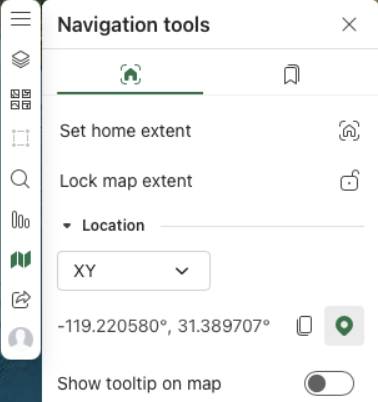
- 必要に応じて [地図にツールチップを表示] 切り替えボタンをオンにします。
- ピンをドラッグしてマップ上にドロップし、特定の座標を表示して共有するには [クリップボードにコピー] をクリックします。
ブックマーク
[ナビゲーション ツール] ウィンドウで、マップの移動のショートカットとして使用できるブックマークを作成、更新、削除することができます。
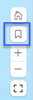
注意:
ArcGIS for Excel Windows および macOS Desktop で新規ブックマークを追加するには、ブックマークの作成、更新、削除の手順に従います。 ArcGIS for Excel Online で新規ブックマークを追加するには、ナビゲーション ボタンを使用するか、ブックマークの作成、更新、削除の手順に従います。
ブックマークの作成
マップ ツール ウィンドウでブックマークを作成するには、次の手順を実行します。
- マップ ツールの [ナビゲーション ツール]
 をクリックします。
をクリックします。[マップの範囲] タブが開いた [ナビゲーション ツール] ウィンドウが開きます。
- [ブックマーク]
 タブをクリックします。
タブをクリックします。 - マップ内でブックマークを作成する位置と縮尺に移動します。
注意:
ブックマークを使用するには、マップ範囲がロック解除されている必要があります。
- [新規ブックマーク] をクリックします。
- ブックマークのタイトルを入力します。作成したブックマークがブックマークのリストに追加されます。
既存のブックマークへの移動
マップの既存のブックマークにズームするには、次の手順を実行します。
- マップ ツールの [ナビゲーション ツール]
 をクリックします。
をクリックします。[マップの範囲] タブが開いた [ナビゲーション ツール] ウィンドウが開きます。
- [ブックマーク]
 タブをクリックします。
タブをクリックします。 - ズームするブックマークの名前をクリックします。
マップがブックマークにズームします。
ブックマークの更新または削除
既存のブックマークを更新または削除するには、次の手順を実行します。
- マップ ツールの [ナビゲーション ツール]
 をクリックします。
をクリックします。[マップの範囲] タブが開いた [ナビゲーション ツール] ウィンドウが開きます。
- [ブックマーク]
 タブをクリックします。
タブをクリックします。 - 必要に応じて、次のいずれかの方法で、ブックマークを更新します。
- ブックマークをクリックしてドラッグし、ブックマーク リストの順序を変更します。
- ブックマークの名前を変更するには、ブックマーク名をダブルクリックします。
- 新しい位置と縮尺に移動し、ブックマークにポインターを合わせて [ビューの更新] ボタン
 をクリックし、ブックマークを更新します。
をクリックし、ブックマークを更新します。 - ブックマークにポインターを合わせ、[削除] ボタン
 をクリックして、ブックマークを削除します。 あるいは、複数のブックマークを選択し、ブックマーク リストの上の [削除] ボタン
をクリックして、ブックマークを削除します。 あるいは、複数のブックマークを選択し、ブックマーク リストの上の [削除] ボタン  をクリックして、選択したすべてのブックマークを削除することもできます。
をクリックして、選択したすべてのブックマークを削除することもできます。